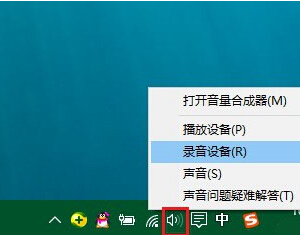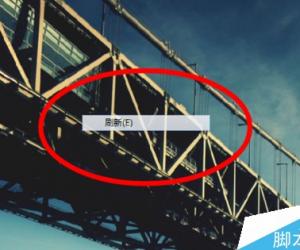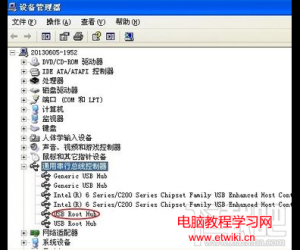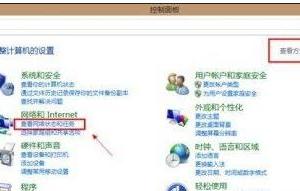Word中怎么从当前页码进行设置 Word中从当前页码进行设置的操作技巧
发布时间:2017-05-10 15:13:30作者:知识屋
Word中怎么从当前页码进行设置 Word中从当前页码进行设置的操作技巧 首先把光标移到需要插入页码的 上一页的末尾处。
然后点击 页面布局——分割符——分节符——下一页,这时候光标会跳到下一页,也就是开始编辑页。
然后点击 插入——页码——页面底端,这时候光标会跳到页面底端。页面左下角出现“第2节”,右下角出现“与上一节相同”。
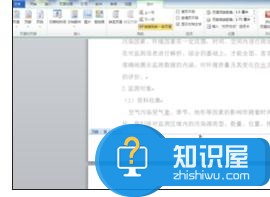
再点击 设计——连接到前一条页眉,这时候“与上一节相同”会消失。

再点击左上角的页码,设置页码格式,把起始也改为1,然后点击确定。
其他的都不需要动,这样就完成了。
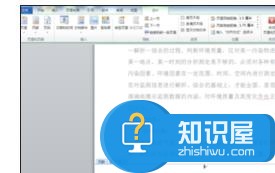
(免责声明:文章内容如涉及作品内容、版权和其它问题,请及时与我们联系,我们将在第一时间删除内容,文章内容仅供参考)
知识阅读
软件推荐
更多 >-
1
 一寸照片的尺寸是多少像素?一寸照片规格排版教程
一寸照片的尺寸是多少像素?一寸照片规格排版教程2016-05-30
-
2
新浪秒拍视频怎么下载?秒拍视频下载的方法教程
-
3
监控怎么安装?网络监控摄像头安装图文教程
-
4
电脑待机时间怎么设置 电脑没多久就进入待机状态
-
5
农行网银K宝密码忘了怎么办?农行网银K宝密码忘了的解决方法
-
6
手机淘宝怎么修改评价 手机淘宝修改评价方法
-
7
支付宝钱包、微信和手机QQ红包怎么用?为手机充话费、淘宝购物、买电影票
-
8
不认识的字怎么查,教你怎样查不认识的字
-
9
如何用QQ音乐下载歌到内存卡里面
-
10
2015年度哪款浏览器好用? 2015年上半年浏览器评测排行榜!